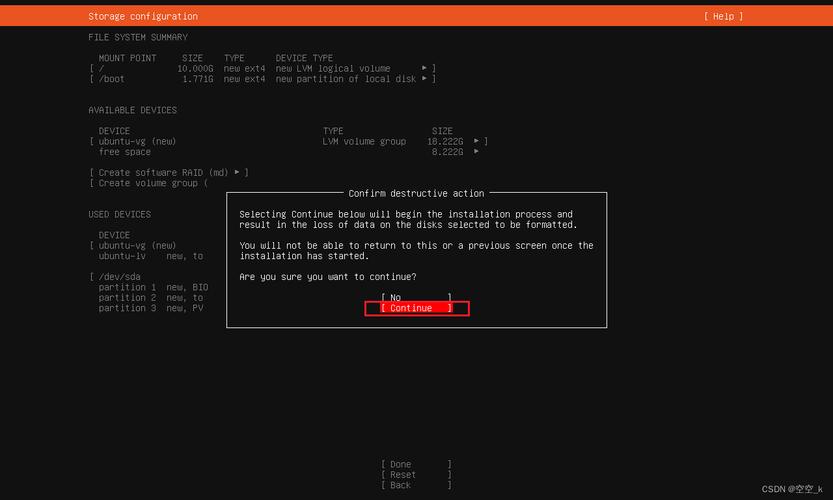
本文目录导读:
准备工作
1、下载Ubuntu镜像:
- 访问Ubuntu官方网站,下载最新的Ubuntu桌面或服务器版本的ISO镜像文件。
2、准备安装介质:
- 你可以将ISO镜像刻录到DVD上,或者制作一个可启动的USB闪存盘。
- 对于USB闪存盘,你可以使用如Rufus(Windows)或UNetbootin(跨平台)等工具来创建可启动盘。
3、备份数据:
- 在安装新系统之前,请确保备份所有重要数据。
安装步骤
1、启动计算机并进入BIOS/UEFI设置:
- 重启计算机,在启动时按下相应的按键(通常是F2、F10、DEL或Esc)进入BIOS/UEFI设置。
- 在BIOS/UEFI中,将启动顺序设置为从DVD或USB设备启动。
2、开始安装:
- 使用准备好的DVD或USB闪存盘启动计算机。
- 选择“Install Ubuntu”开始安装过程。
3、选择语言和键盘布局:
- 根据你的偏好选择合适的语言和键盘布局。
4、准备安装:
- 选择“正常安装”或“最小安装”(根据你的需求)。
- 勾选“安装第三方软件”选项,以便安装过程中可以下载和安装额外的软件包。
5、分区和文件系统设置:
- 如果你是在空硬盘上安装,或者准备覆盖整个硬盘,可以选择“清除整个磁盘并安装Ubuntu”选项。
- 如果你需要自定义分区,请选择“其他选项”并进行手动分区。
6、选择时区:
- 根据你的地理位置选择合适的时区。
7、创建用户账户:
- 输入你的姓名、计算机名、用户名和密码。
- 可以选择是否启用自动登录。
8、等待安装完成:
- 安装程序将开始复制文件并配置系统。
- 根据你的硬件和网络速度,这可能需要一些时间。
9、完成安装:
- 安装完成后,系统会提示你重启计算机。
- 拔出安装介质(DVD或USB闪存盘),然后重启。
10、初次启动和配置:
- 系统重启后,你将看到Ubuntu的登录界面。
- 输入你在安装过程中设置的用户名和密码来登录系统。
- 根据需要进行初步的系统配置,如选择语言、键盘布局、网络连接等。
后续步骤
更新系统:安装完成后,建议立即更新系统以获取最新的安全补丁和软件包,你可以通过打开终端并输入sudo apt update && sudo apt upgrade来更新系统。
安装必要的软件和驱动程序:根据你的需求安装必要的软件和硬件驱动程序。
配置系统设置:根据你的偏好配置系统设置,如屏幕分辨率、网络连接、打印机等。
恢复数据:如果你之前备份了数据,现在可以将其恢复到新安装的Ubuntu系统中。
不同的Linux发行版可能有不同的安装步骤和界面,因此请务必参考你所选发行版的官方文档以获取最准确的安装指南。


